多くのロジックユーザーは環境で踏むを恐れる。恐怖を供給すると、どのような環境であり、どのように(たぶん)複雑なそれは、約長年の誤解である。少数の人々はインターネットフォーラムを訪問し、彼らの心は、ロジックの将来のバージョンでは、私たちはもはや環境を見つけることがないことを望んで発現させることにより、環境に敬意を払っているよりも、より。
しかし、これまでの環境の訪問を支払うために、任意のロジックユーザーのための要件をtheresの。それがあるべきようにとずっとそこにに行くもののは、ユーザーには見えません。この記事を読んでyoureの場合は、そのおそらくあなたはそれがあなたの創造性を促進し、高めることができる方法がある場合、環境についての詳細を学び、発見したいので。それは確かにすることができます!
これでは、ロジックのこの魅力的な側面に関するシリーズの私の最初の記事では、よく、いくつかの基本的な概念を学ぶことから始めます。すると、その後の記事では、よく様々な専門的な環境のデバイスの機能を調べ、非常に実用的な音楽的な用途があり、いくつかの先進的な環境のエクスプロイト掘り下げる。
環境保護は、ローカル、グローバルではありません
どのような環境であり、それが役立つ機能を議論するとき、人々は通常、論理学環境として非常に無邪気にそれを参照してください。しかし、これは環境が論理学全体の動作に何らかの形でグローバルであることを意味し、それをいじっすると何とか一般的にロジックを破る可能性がある。まあ、ケースをしないthatsの!
環境を持っており、そのないロジック、それ自体。むしろ、各プロジェクトには独自の環境を持っており、環境としてプロジェクトを変更すると、プロジェクトBの影響はありません
実際には、特に生産の開始段階で任意のプロジェクト内の環境の状態は常に流動的であり、完全に正常のthats。あなたのチャンネルストリップ、AUXES、楽器、アルペジエーター、および様々な他の仮想スタジオのすべてのデバイスは、実際に住んでいる場所を参照し、環境です。ですから、そのようなコードメモライザーなどのオーディオチャンネル、楽器、またはMIDIプロセッサを追加または削除時には、プロジェクトの環境を変えることyoureの。と心配することは何のthatsん。ロジック用のオフィスでそのちょうど別の日。
要約すると:環境は、仮想レコーディングスタジオの要素のすべてが住んでプロジェクト内の仮想空間です。環境に表示されるいずれかの項目または要素は、オブジェクトと呼ばれる。
新しいオーディオチャンネルまたはソフトウェア·インストゥルメントを作成すると、プロジェクトの環境に新しいオブジェクトを追加します。
フェーダー、ボタン、MIDIディレイライン、アルペジエーター、MIDIモニター、および多くを含む、環境のさまざまなオブジェクト、。オーディオと楽器チャンネル、AUXES、そして出力も環境オブジェクトです。
レイヤー対環境オープンフロアプラン
あなたは環境ウィンドウを開くと、youllは、それが実際に含まれているオブジェクトの数は限られて表示される。制限されたビューの理由は、レイヤーと呼ばれる環境ウィンドウの機能のためです。私はこの機能を愛しているが、この用語の層は本当にそれが提供する機能に適合しません。 Photoshopのレイヤーのように確かに聞きしたい。単語のより良い選択は、パーティションまたはキュービクルや部屋でしょう。相続人はなぜ
環境は、オープンフロアプランのスペースのようなものです、そして、任意のオブジェクトには、その空間のどこにでも住むことができる。しかし、それらはすべて単一の環境のウィンドウに表示されますこと、生産の過程でランダムな時間に作成されたオブジェクトのように多くの異なる種類を扱っていた時に解体、混乱混乱のために作るでしょう。環境層は、私たちがその空間内で適切な名前のパーティションまたはキュービクルに類似のオブジェクトを分離してみましょう。これは、その機能に応じて区画のオブジェクトを保持するのに役立ちます。
層ごと
以下に見られるように、すべてのロジック·プロジェクトは、いくつかのデフォルトの(既存の)層が含まれています。それぞれのディスプレイオブジェクトのどのような種類を探ることができます。
.png)
ミキサーレイヤー
デフォルトでは、オーディオチャンネル、楽器、AUXES、出力、プリ聞くチャンネルをクリックチャネルがこの層に表示されます。と論理学プログラミングを使用すると、任意の新しいオーディオオブジェクト(オーディオチャンネル、楽器、AUX、または出力)を作成するときに、それが自動的にミキサー層に配置されるようなものである。この動作は完璧な理にかなっていると物事が整理保ちます。
環境のミキサーレイヤー。
ミキサー層外観はミキサーウィンドウのそれに非常に強い類似性を持っていることを、その偶然でない。まあすぐにそれらの間の関係を探る。
クリック
論理学必須のMIDIオブジェクトはデフォルトで表示される場所です。アルペジエーターと和音memorizersなどのMIDI処理オブジェクトは、通常、ここに家を見つける。さて、このシリーズの今後の記事で、この層で見つかったオブジェクトの目的を調べる。
クリックで見つかったデフォルトのオブジェクト
クリックで環境プログラミングの簡単なビット
MIDI楽器層:
外部MIDIオブジェクトの表現は、デフォルトではこの層に表示されます。
MIDI楽器層。
グローバルオブジェクト·レイヤー
このレイヤーにオブジェクトを移動すると、すべての層で、それが見えるようになります。クールな機能!すべての層にあなたのステレオ出力またはKlopfgeistを見ることができることを想像してみて!欠点:このレイヤー内のオブジェクトを配置する場所には、それはおそらく、他の層にグラフィック重複を引き起こし、混乱を作成し、他の層のその同じ場所に表示されるようになります。まだ、使って実験する価値があるかもしれません。
すべてのオブジェクト·レイヤー
この層は、デフォルトでは文字列リストとして単層におけるすべての環境オブジェクトを示しています。重複オブジェクトのごちゃ混ぜ混乱のテキストビューの結果を無効にすると、本当にそのコミカル値に対してのみ有用です。
すべてのオブジェクト層。
環境ミキサー層にミキサーウィンドウの関係
多くの初心者に混乱の原因は、チャンネルミキサーウィンドウに表示されているストリップと環境の中で示されたものとの間の関係である。答えは簡単です:あなたはミキサーウィンドウに表示されるチャンネルストリップは、正確に、正確な環境に住んでいるものと同じものです!ミキサーウィンドウは、単に視覚的にきちんとした方法でそれらを表示し、任意の時点で参照するオブジェクトを決定するためのさまざまなオプションを提供しています。
上から繰り返し、環境のミキサー層。
ミキサーウィンドウ。示されるチャンネルストリップは、上記の環境ウィンドウで見られるものと同じものです。ミキサーウィンドウがアレンジメントのトラックに割り当てられている項目のみを表示するように設定されているため、ここに表示されない唯一のものは、Prelistenチャネルとクリックしています。
サイドノートとして、アレンジページインスペクタに表示チャンネルストリップは、あまりにも環境に住んでいるものと同じものです。
ほとんどの部分については、ミキサーはオーディオ関連のチャンネルストリップとMIDI楽器用チャンネルストリップの表示に、そしてミキシング、エンジニアリングトラックされた範囲に限定されている罰金のthats。さらに、ミキサーウィンドウは、トラック·ノートなどの環境では使用できないいくつかの機能を持っています。しかし、たくさんのではなく、環境の中でミキサーを表示するには、理由はまだあります。スタート!
ミキサー代替
ミキサーウィンドウについてメイン不満の一つは、再注文のチャンネルストリップを傾けることであり、これは非常に望ましい場合もあります。たとえば、配置は(上から下へ)その後8シンセ数トラックに続いてドラムのトラック、そしてパーカッションのいくつかのトラックを持っています。それが簡単に太鼓のすべての要素のバランスをとるために行うためには、パーカッションチャンネル近いドラムチャンネルに移動するとよいでしょう。まあ、ミキサーウィンドウで可能だけではないthatsの。
いくつかのシンセトラックで区切られたドラムやパーカッションのチャンネルを示すミキサーウィンドウ、。パーカッショントラックがハイライト表示されます。
しかし、環境では、しかし、あなたが好きあなたのオーディオチャンネルを並べ替えることができます。さて、あなたの周りの家具を移動させることで行った変更は、ミキサーウィンドウに表示されますが、この状況で代わりにミキサーの環境ウィンドウを表示ヤウド文句を言わない。
隣接したドラムとパーカッションチャネルを示すミキサーレイヤー、。上記のように、パーカッショントラックがハイライト表示されます。
環境を経由してのみ可能なミキサー·チャンネル·ストリップの有用な垂直配置、。
環境ウィンドウの動作
設計により、層は、我々は、任意の時点(非ひどく有用なすべてのオブジェクト層で例外)で見ることができるオブジェクトの数を制限します。だから必要性が一度に複数のレイヤーを表示する必要が生じたときに、あなたがしなければならないすべては、複数の環境のウィンドウを開き、それぞれの適切な層を選択している。これが有用であることができる方法の例をHERESに
あなた自身のカスタムレイヤーでのオブジェクトのグループ化
マルチティンバー、マルチ出力機器を操作するときは、その楽器の様々な出力を処理するAUXESの群れを作成するのが一般的。これらのオブジェクトはすべて、私たちが今知っているように、デフォルトでミキサー層に表示されます。便利なこれらのすべての関連するチャンネルストリップにアクセスするには、新規レイヤーを作成し、それにだけそれらの項目を移動することを検討することをお勧めします。以下に示すように、これは、それらを視覚的に他のすべてのチャンネルストリップおよび他の環境オブジェクトから分離され続けている。ここで、私は、新しいレイヤーを作成し、それシネマストリングスオーディション名前が付けられ、その層に具チャンネルとその9関連するAUXESを動かした。
ロジックと環境、パート2(近日公開!)




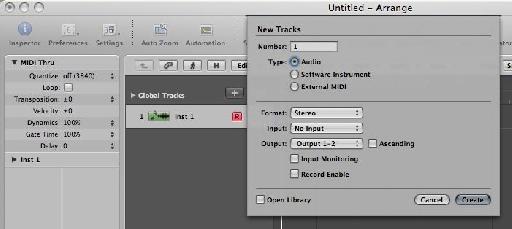
.png)
.png)
.png)
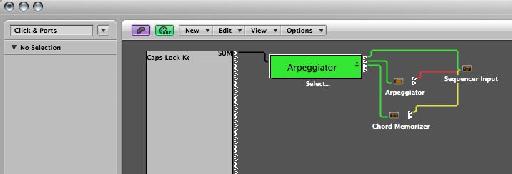
.png)
.png)
.png)
.png)
.png)
.png)
.png)
.png)

 © 2024 Ask.Audio
A NonLinear Educating Company
© 2024 Ask.Audio
A NonLinear Educating Company
Discussion
In follow-up articles I'll be explaining the MIDI side of the environment, which lets you exercise great control over MIDI data. But even if you never needed to do such things as convert CC#7 to CC#11, or convert the pitch bender into a pan control, you can use MIDI notes, CC's, etc. to control audio objects, bypass plugins, A/B mixes, and much more. So stay tuned! :)
I normally use the arrange tab option in the mixer window... which works well, if I've already grouped my instruments together in the arrange window. I'll be interested to see where this series of T&T goes from here, and hopefully opens my eyes up to some new options, and ways of utilizing my current workflow.
Thanks!
Want to join the discussion?
Create an account or login to get started!